
Ne mogu ući u BIOS: što učiniti?
Kako ući u BIOS ako ključevi namijenjeni tome ne rade
Dakle, prijatelji, određene su tipke odgovorne za ulazak u BIOS u fazi pokretanja računala. To može biti F2, Delete, Esc, Ctrl + Alt + Esc, Ctrl + Alt + Del, Ctrl + Alt + B, Ctrl + Alt + S, Ctrl + Alt + Esc. Ako radite s novim, dosad nepoznatim uređajem, možete ih isprobati nasumično. Ali točan ključ ili kombinaciju uvijek treba gledati u uputama za matičnu ploču ili laptop. Ako nema upute, onda morate koristiti informacije na mreži.
Ali što ako ne možete ući u BIOS, dok iskušavate različite prečace na tipkovnici, uključujući i one navedene u uputama za matičnu ploču ili laptop?
Nedavno se jedan čitatelj obratio komentarima s ovim problemom: Citat: Julia Help, molim. Ne mogu ući u BIOS prijenosnog računala Acer V5 571. Ni F2, ni bilo koji drugi ključ ili njihove kombinacije ne pomažu. Tome je prethodio zamjenski tvrdi disk, na koji ste morali instalirati Win 7. Ovo je prvo. Drugo, željeni Win 7 instaliran je na novom tvrdom disku na drugom prijenosnom računalu, ali Acer laptop ne vidi ovaj tvrdi disk. I prikazuje poruku "Operaion sustav nije pronađen". Istovremeno se učitava tvrdi disk na koji je instaliran Win 10.
Iskusni korisnici vjerojatno su pretpostavili da je Julijin problem vrlo vjerovatno da aktivni UEFI način rada u BIOS-u sprečava pokretanje sustava Windows 7 na njenom prijenosnom računalu. Ili je ona, pomoću drugog prijenosnog računala, instalirala Seven na disk s MBR marku stilom. Bilo na pogonu u GPT stilu, ali Windows 7 na uzročnom Acer prijenosnom računalu sprječava Secure Boot uključen u BIOS. Što trebate učiniti Julia? Ona treba ući u BIOS i onemogućiti UEFI način, prebaciti ga na Legacy.
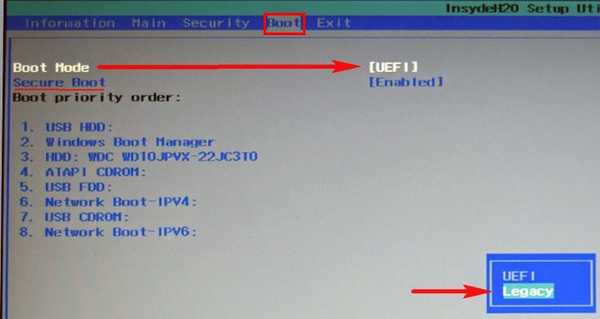 Ako možete zasebno onemogućiti Secure Boot, onda ga samo onemogućite, a zatim ponovno instalirajte Windows 7 na prazni nerazpoređeni prostor, očistite disk iz particijske strukture ili pretvorite MBR disk u GPT iz Windows 10 ili LiveDisk pomoću programa kao što su AOMEI Partition Assistant, Paragon Upravitelj tvrdog diska, čarobnjak za particije MiniTool itd. Oni ne samo da mijenjaju stil particioniranja tvrdog diska uz očuvanje particijske strukture i podataka pohranjenih na njima, već i nastavljaju raditi Windows pretvaranjem particije za pokretanje sustava "Rezervirano od strane sustava" u boot EFI particiju.
Ako možete zasebno onemogućiti Secure Boot, onda ga samo onemogućite, a zatim ponovno instalirajte Windows 7 na prazni nerazpoređeni prostor, očistite disk iz particijske strukture ili pretvorite MBR disk u GPT iz Windows 10 ili LiveDisk pomoću programa kao što su AOMEI Partition Assistant, Paragon Upravitelj tvrdog diska, čarobnjak za particije MiniTool itd. Oni ne samo da mijenjaju stil particioniranja tvrdog diska uz očuvanje particijske strukture i podataka pohranjenih na njima, već i nastavljaju raditi Windows pretvaranjem particije za pokretanje sustava "Rezervirano od strane sustava" u boot EFI particiju.Ali kako Julia može obavljati te operacije ako nema pristup UEFI funkcionalnosti? Postoje dvije mogućnosti što učiniti u ovoj situaciji:
- Prvi je prijaviti se na UEFI iz okruženja u kojem je pokrenut Windows 10, a da ga nije bilo, onda bi se, prema tome, moglo to učiniti iz medija za podizanje sustava s okruženjem za oporavak Windows EFI sustava;
- Drugo je ažuriranje BIOS-a vašeg uređaja.
Ažuriranje BIOS-a za prijenosno računalo Acer V5
Druga opcija - ažuriranje BIOS-a - težak je put za prosječnu osobu i, shodno tome, vrijedno je pribjeći njemu. Da, i ovaj recept ne funkcionira na svakom uređaju. Ali sigurno može pomoći prijenosnim računalima serije Acer V5, čiji je vlasnik jednog od naših čitatelja. Njegova je suština stvoriti USB flash pogon s uslužnim programom za ažuriranje BIOS-a i pokrenuti prijenosno računalo s ovog USB flash pogona. Taj se postupak detaljno prikazuje u YouTube videu..
Kako upisati UEFI ako BIOS tipke za unos ne rade
Pa, sada razgovarajmo o spomenutom univerzalnom, jednostavnijem načinu ulaska u UEFI u slučaju da tipke za unos u BIOS ne rade. Ako imate operativni sustav Windows 8.1 ili 10 EFI, možete se prijaviti u UEFI pomoću posebnih opcija pokretanja. Otvorite aplikaciju "Postavke". U sustavu Windows 8.1 idite na odjeljak "Ažuriranje i oporavak". Idemo u pododjeljak "Oporavak". Pogledajte s desne strane "Posebne mogućnosti pokretanja". Kliknite "Učitaj odmah".
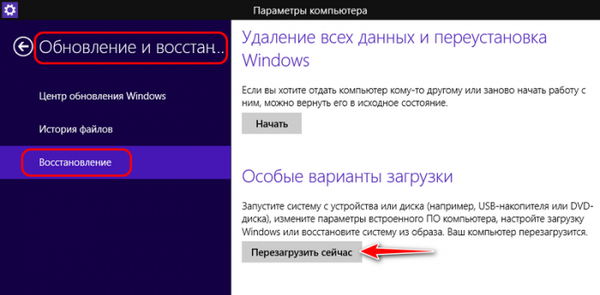
U sustavu Windows 10 ista je značajka u odjeljku "Ažuriranje i sigurnost", u odjeljku "Oporavak".
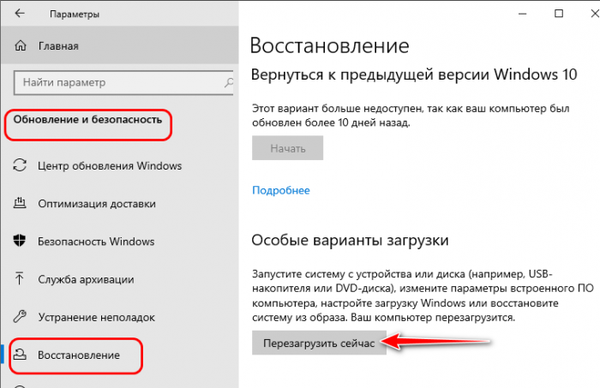
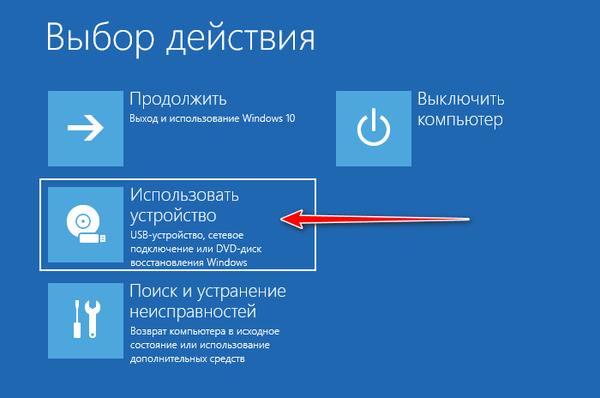
I tada označavamo, u stvari, sam uređaj - USB bljeskalicu ili DVD.
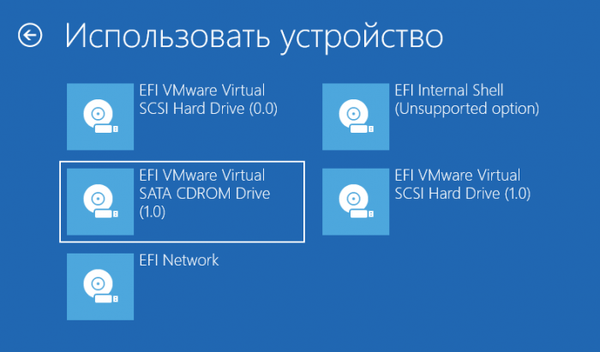
Ako je potrebno točno unijeti BIOS, tada u izborniku za odabir radnje kliknite "Rješavanje problema".
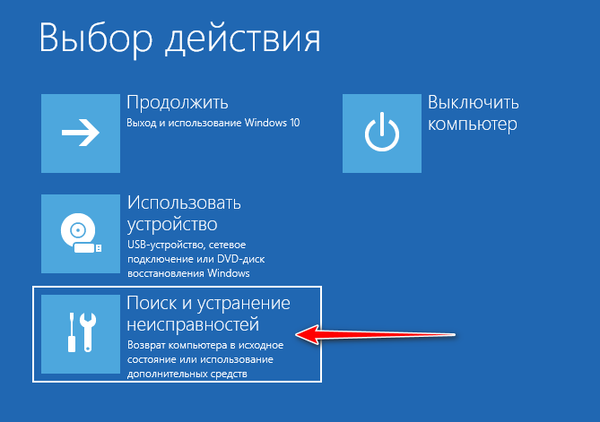
Zatim - "Napredne mogućnosti".
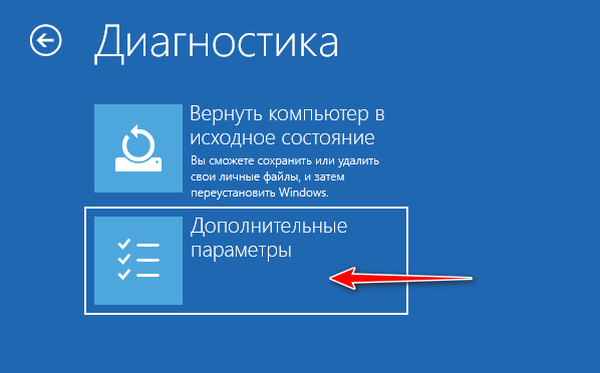
Sljedeće - "Postavke upravljačkog softvera UEFI.
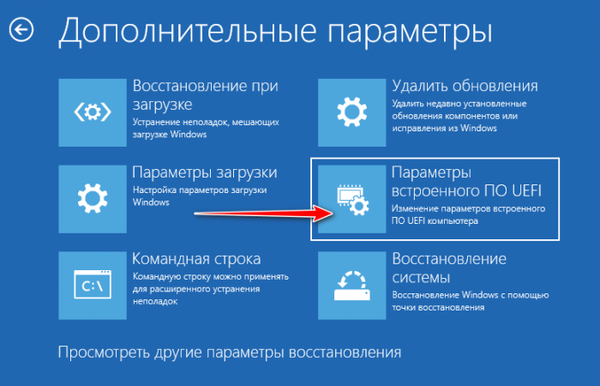
Kliknite "Učitaj".

I uđemo u UEFI BIOS sučelje.
- Flash-pogon za pokretanje mora biti UEFI, kreiran, na primjer, od strane programa Rufus s ISO parametrima snimanja, kao što je prikazano na slici ispod;
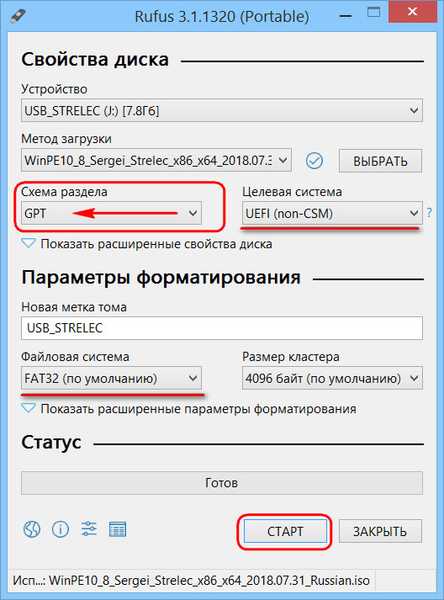
- A računalo bi prema zadanim postavkama trebalo pokrenuti s USB memorijskog pogona koji se može pokrenuti, poput uređaja koji je u prioritetu za pokretanje pokraj tvrdog diska na kojem je Windows letio ili mu nedostaje..
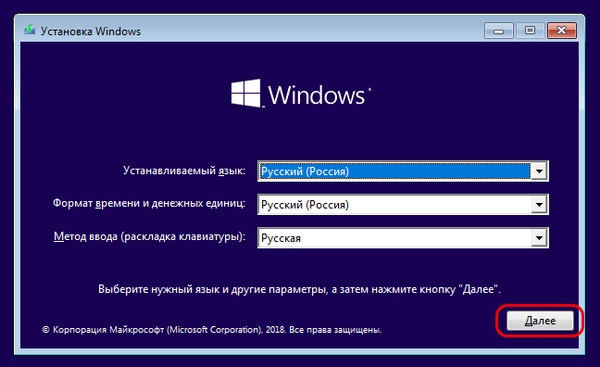
Kliknite "Vraćanje sustava".
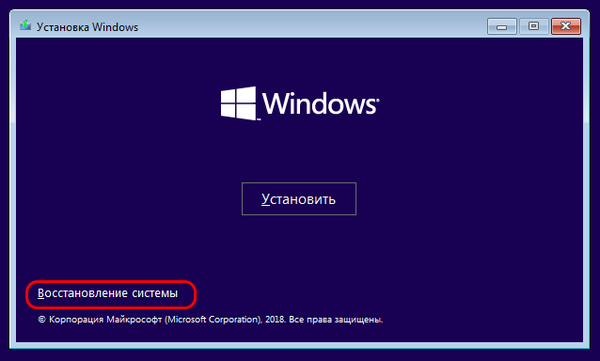
I evo ga - izbornik za odabir akcije. Nadalje, sve je isto kako je opisano gore - ili imamo pristup svim uređajima za pokretanje računala ili idemo na UEFI.
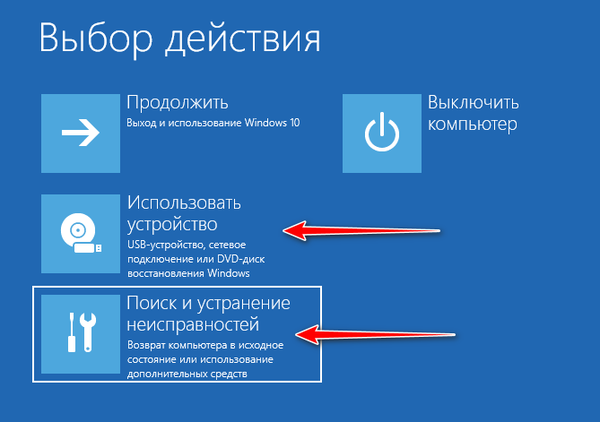
Prijatelji, mnogi od vas, iz iskusnih korisnika, znaju za jedan od prikladnih reanimacijskih Live-diskova temeljenih na WinPE - disku Sergeja Streleta, čije mogućnosti povremeno razmatramo na stranicama web mjesta. Ako se pohranjuje na sigurno mjesto u slučaju kvara na sustavu, ne morate brinuti o stvaranju medija za pokretanje s postupkom instalacije sustava Windows. Možete pokrenuti okruženje za oporavak sustava na Live Disku Strijelca. Pristup njemu je implementiran u izborniku Live-Diska.
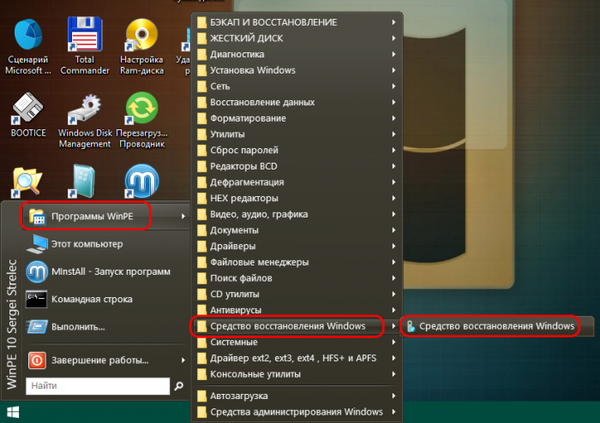
Pokrenite, odaberite izgled tipkovnice.
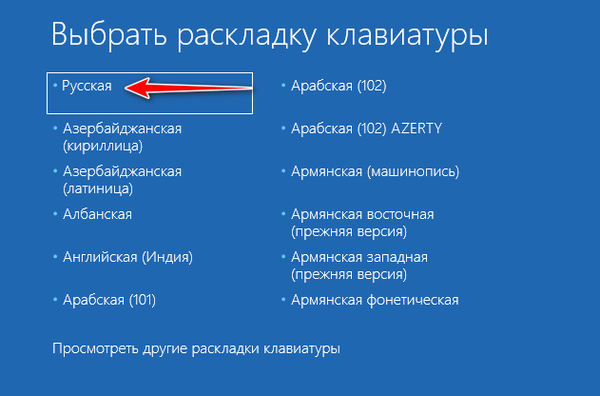
Pa, tada ćemo doći do izbornika za akciju.
Ponovno postavite, ažurirajte i bljesnite BIOS
Ako je BIOS doživio softversku grešku, resetiranje ili ažuriranje putem sustava Windows možda će pomoći. U posljednjem slučaju, u skladu s tim, operativni sustav trebao bi se pokrenuti na računalu. Upute i softver za ažuriranje BIOS-a moraju se naći u specifikacijama matične ploče ili prijenosnog računala na službenim web stranicama proizvođača. Najekstremniji je slučaj vraćanje oštećenog softvera BIOS-a od strane programera. Kako se to u načelu radi, možete vidjeti u nizu Ro8 članaka. Međutim, prijatelji, bez odgovarajuće pripreme i iskustva za takve akcije, ne savjetujem vam da pribjegavate. Ako niste sigurni u svoje sposobnosti, bolje je kontaktirati računarskog čarobnjaka.
Oznake za članak: BIOS UEFI











